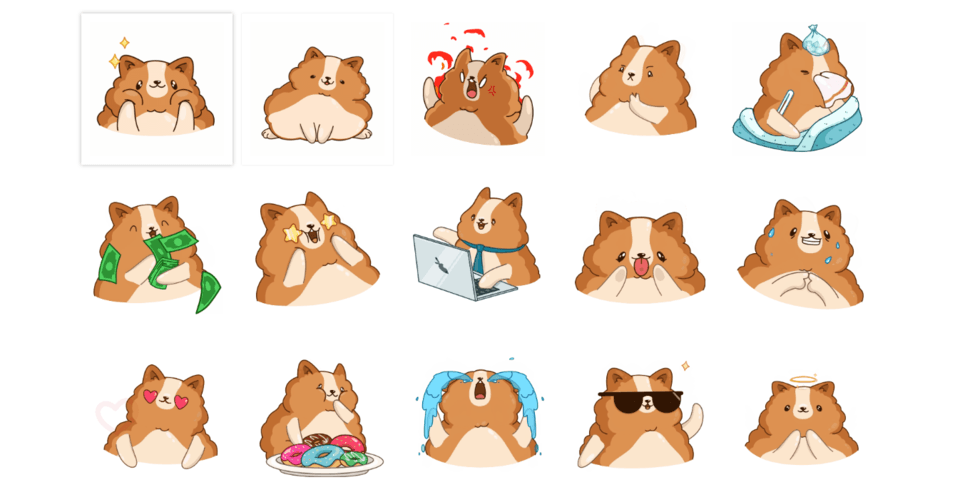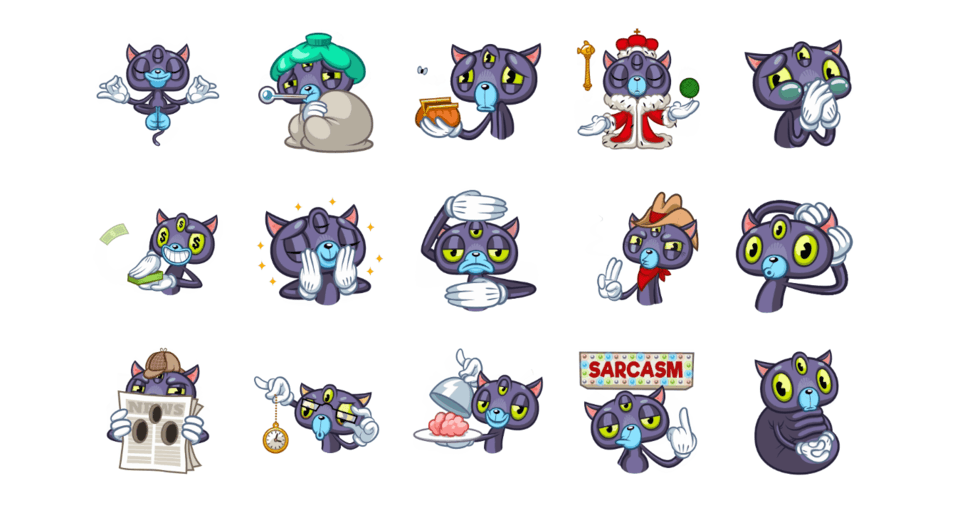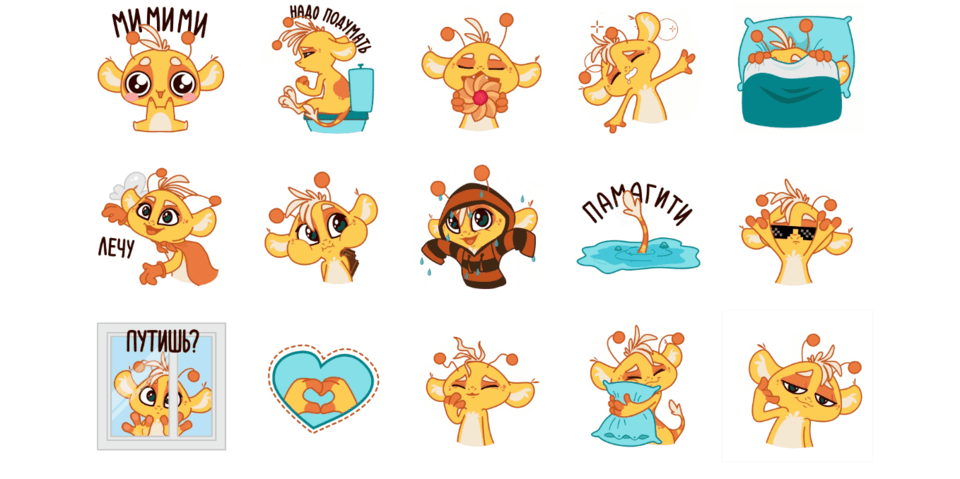Gif stickers: Скачать стикеры — Анимированные стикеры
Гифки стикеры
Автор sinoptik_89 На чтение 1 мин. Просмотров 515 Опубликовано Обновлено
Гифки стикеры скачать бесплатно
Чтобы скачать гифки на нашем сайте просто кликните по ней правой кнопкой мышки и нажмите «сохранить картинку как…» или просто удерживайте пальцем, если вы зашли с мобильного.
1. Гифка стикер радужный танцующий кот

2. Гифка стикер сердечко gif

3. Гифка стикер злорадно смеющийся человек

4. Гифка стикер котик с сердечками

5. Гифка стикер влюблённая девушка

6. Гифка стикер довольный ленивец

7. Гифка стикер танцующий медведь

8. Гифка стикер смешной танец

9. Gif картинка стикер сердечки

10. Гифка стикер упоротый пикачу

Скачивайте Gif анимацию на нашем сайте совершенно бесплатно. Жмите на звёздочки, если вам понравилось. Пишите в комментариях какие подборки гифок вам хотелось бы увидеть на сайте и мы обязательно их добавим !!!
Как сделать анимированный стикер в Telegram
Не так давно в Telegram появились анимированные стикеры. Эти забавные двигающиеся картинки отлично передают эмоции и представляют собой неплохую альтернативу гифкам и привычным стикерам. Но если создать обычный стикерпак довольно просто, то с анимированными изображениями придётся повозиться.
Подготавливаем инструменты
Вам будут необходимы редактор векторной графики Adobe Illustrator, редактор анимаций Adobe After Effects и минимальные навыки работы с ними.
Кроме того, к Adobe After Effects нужно подключить плагин Bodymovin-TG. Он экспортирует анимации в формат .TGS, поддерживаемый Telegram. Для этого закройте Adobe After Effects, если он открыт. Загрузите и установите приложение ZXPInstaller. Оно совместимо и с Windows, и с macOS. Скачайте плагин Bodymovin-TG (нужный вам файл называется bodymovin-tg.zxp).
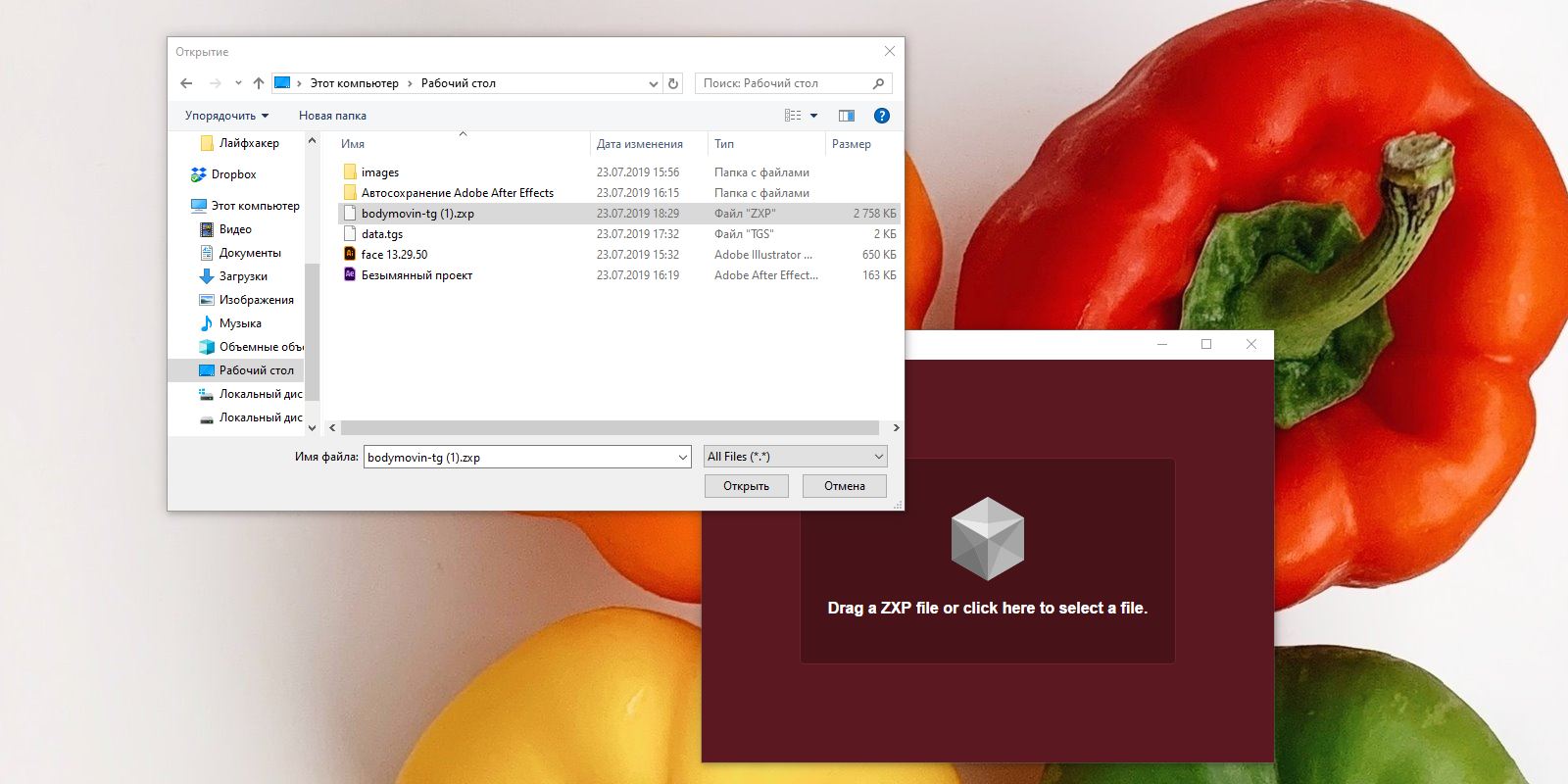
Теперь запустите ZXPInstaller и щёлкните по его окну. Выберите загруженный плагин и подождите, пока приложение установит его.
Откройте Adobe After Effects. Затем сделайте следующее:
- На Windows откройте «Правка» → «Настройки» → «Сценарии и выражения…». Включите опцию «Разрешить сценариям выполнять запись файлов и осуществлять доступ к Сети». Нажмите OK.
- На macOS откройте Adobe After Effects → «Настройки» → «Сценарии и выражения…». Включите опцию «Разрешить сценариям выполнять запись файлов и осуществлять доступ к Сети». Кликните OK.
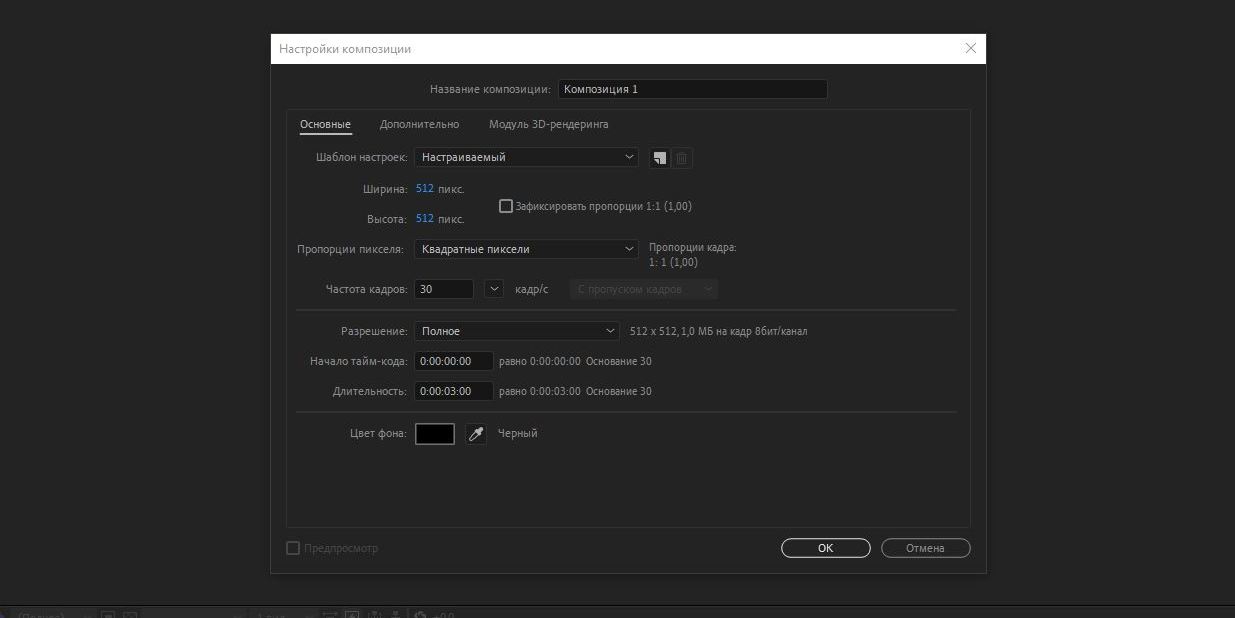
Нажмите «Окно» → «Расширения». Если вы всё сделали правильно, то в списке расширений вы увидите Bodymovin for Telegram Stickers.
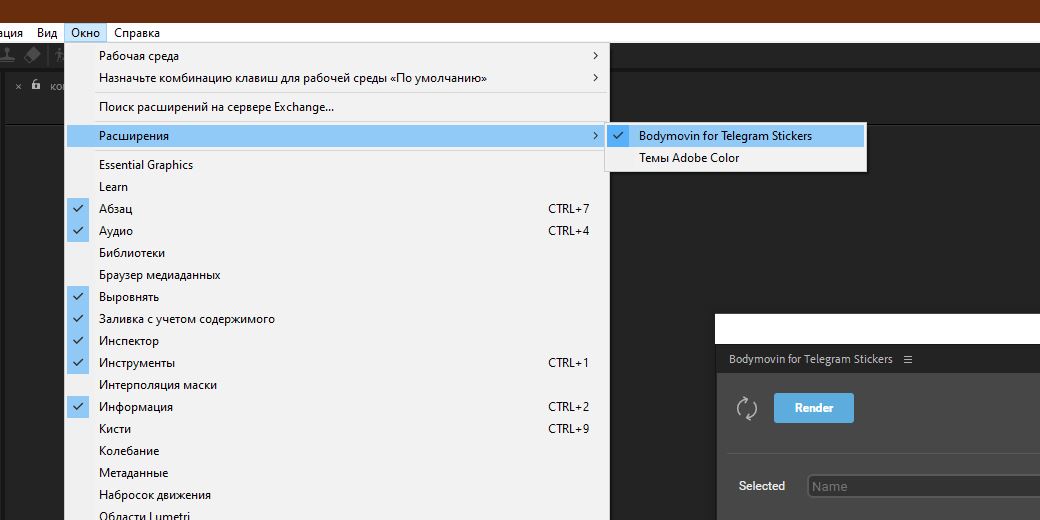
Всё, инструменты настроены. Теперь пора творить.
Рисуем векторную графику
Создайте новый проект в Adobe Illustrator. Размер холста должен быть ровно 512 × 512 пикселей — это важно. У проекта не должно быть фона. Объекты не могут выходить за границы монтажной области.
Для примера мы нарисуем рожицу. Её можно составить из фигур на панели инструментов Illustrator. Каждая значимая для анимации часть (рука, нога, глаз) должна быть вынесена на отдельный слой. Лучше сразу подписать, что где, чтобы не запутаться.
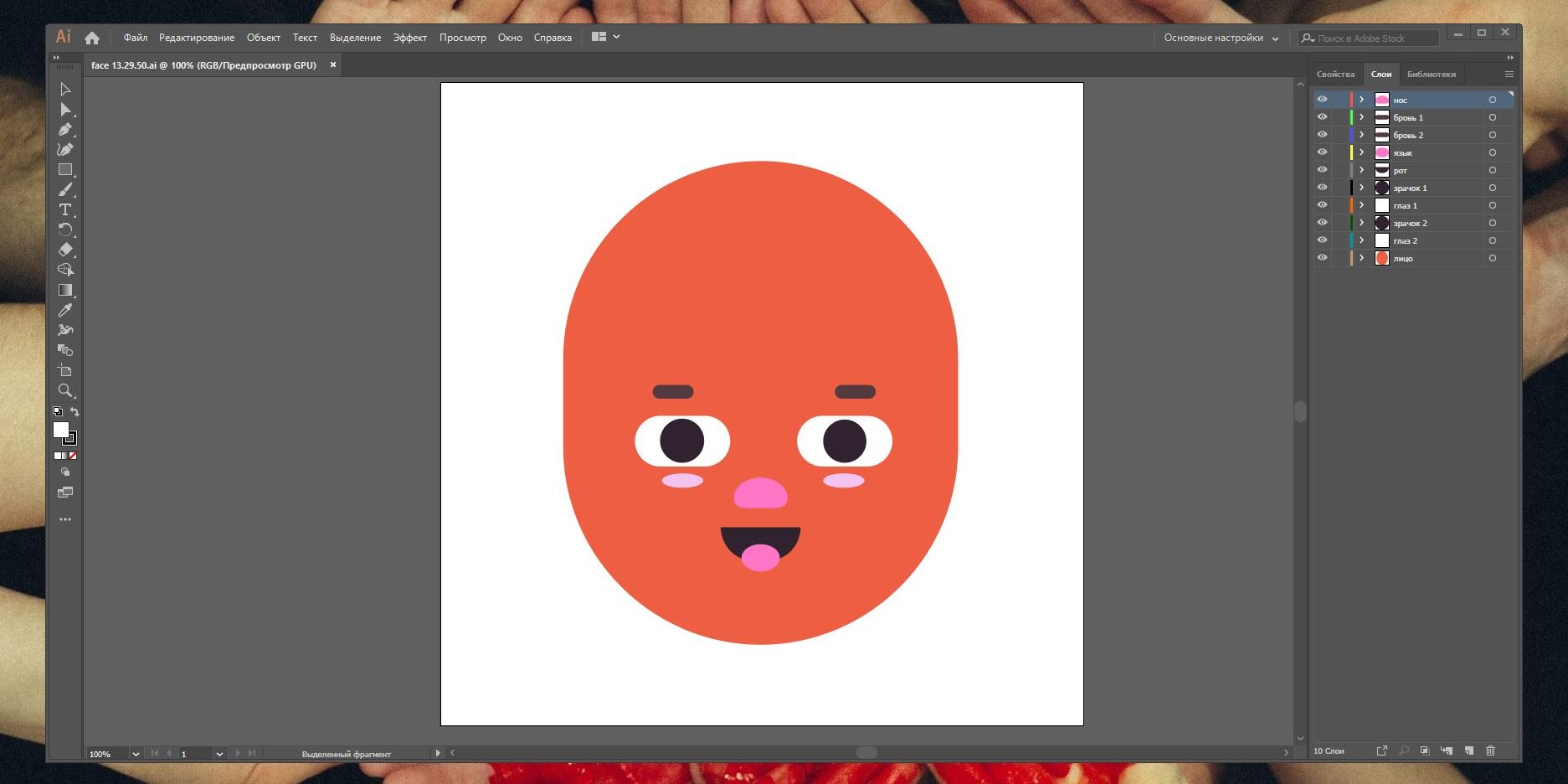
Когда ваша графика будет готова, сохраните её в формате AI.
Импортируем графику в After Effects
Откройте After Effects и создайте композицию. Размеры её должны быть ровно 512 × 512 пикселей. Количество кадров в секунду — 30 или 60 (для несложной анимации вроде нашей подойдёт 30). Длительность композиции не должна превышать 3 секунды.

Затем нажмите «Файл» → «Импорт» → «Файл» и найдите вашу графику в формате AI. В выпадающем списке «Импортировать как:» выберите «Композиция — сохранить размеры слоёв» и нажмите «Импорт».
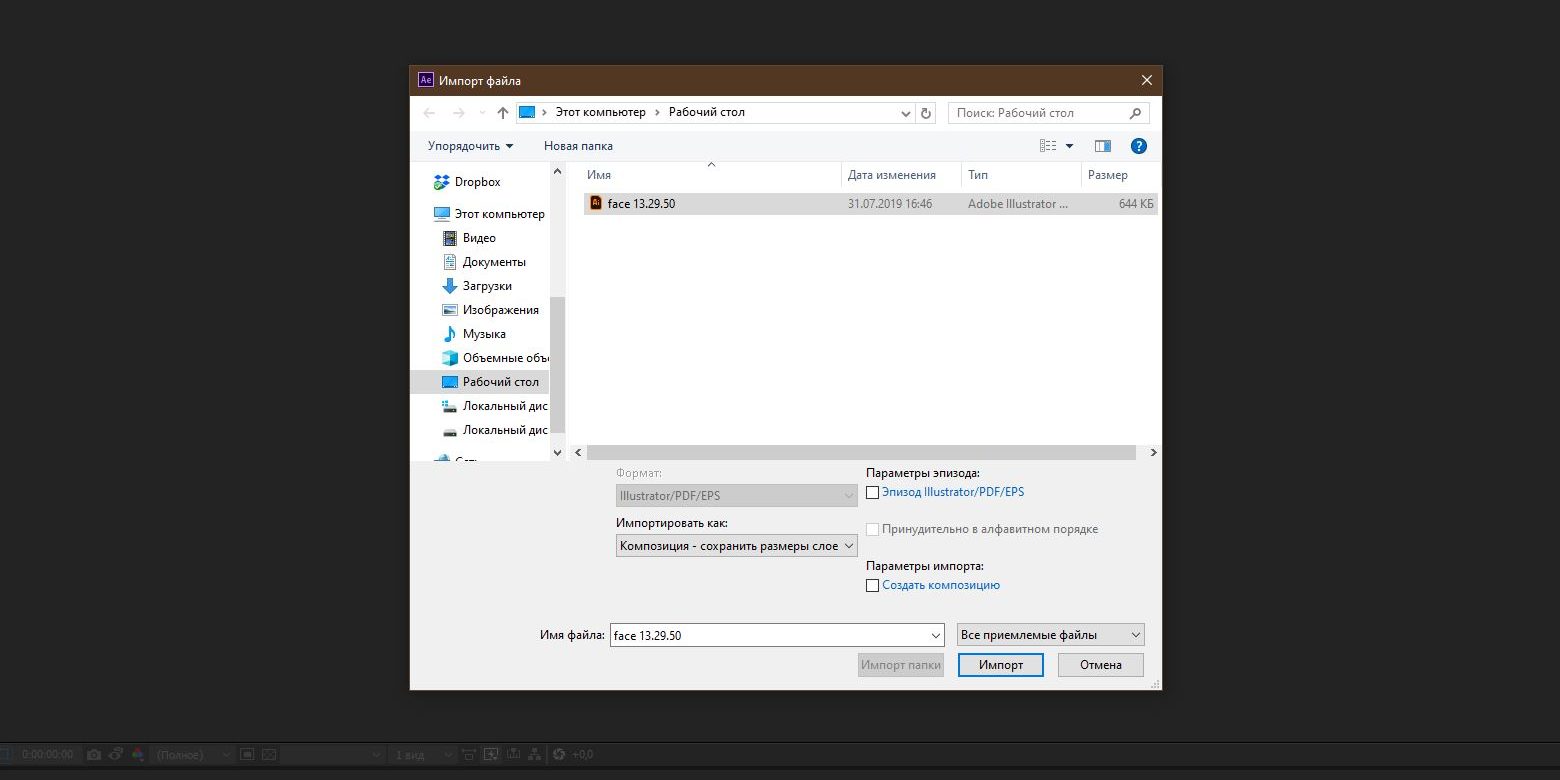
Ваша графика импортируется вместе со всеми слоями. Выделите их (они будут в формате AI) и перетащите на иконку «Создать новую композицию».
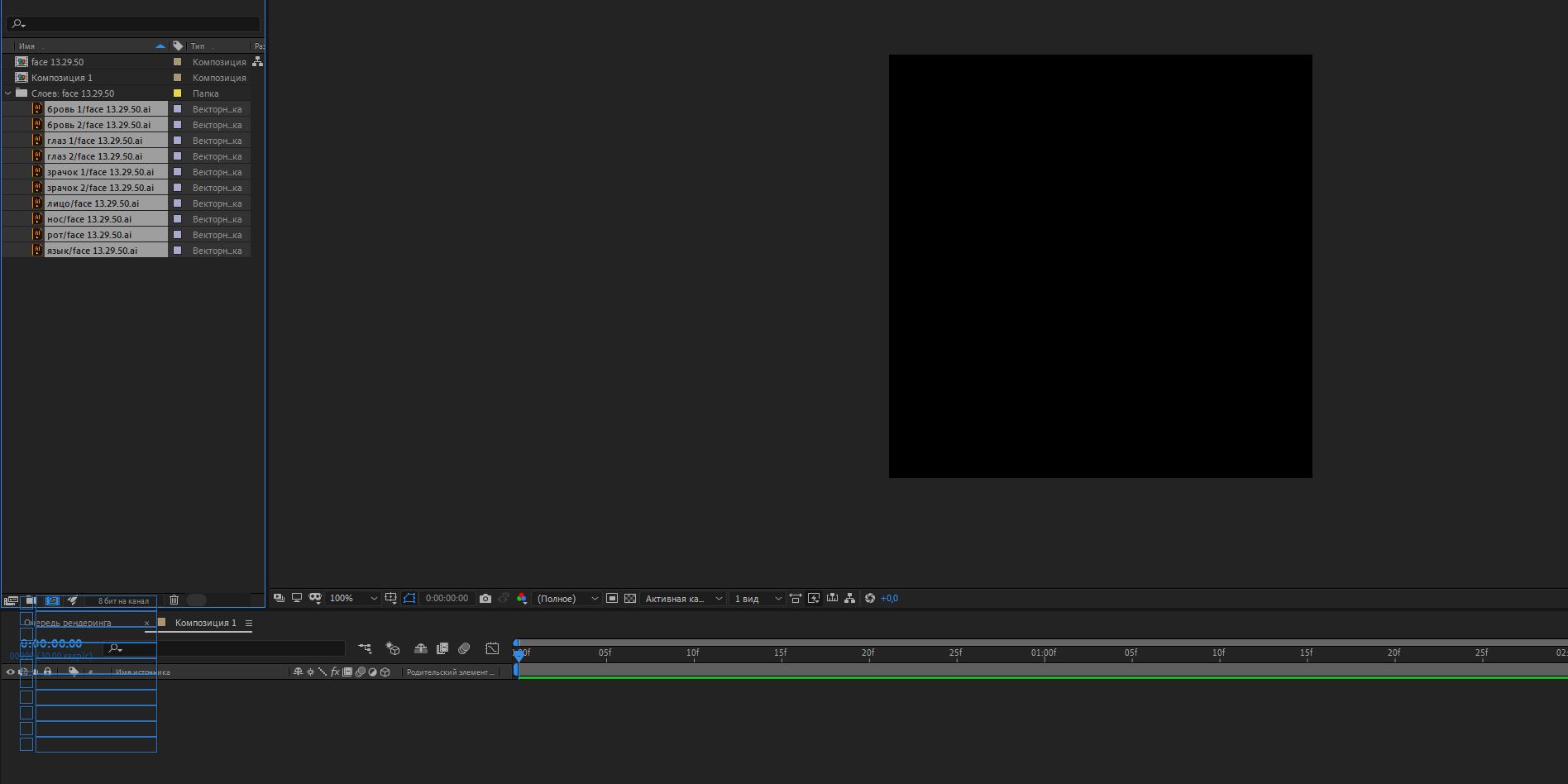
Программа запросит у вас подтверждение. Нажмите OK.
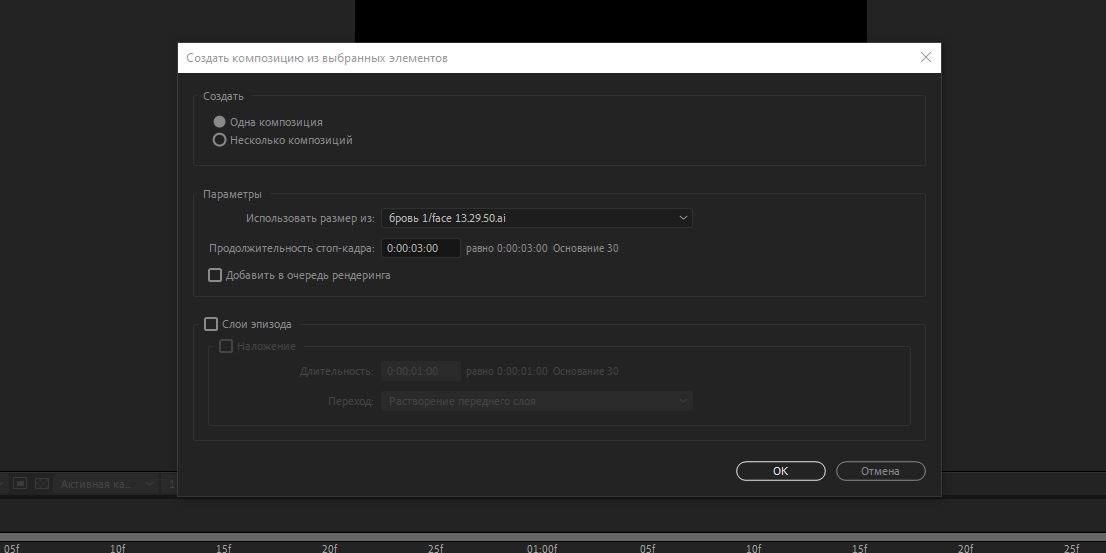
Порядок слоёв может немного нарушиться. Перетаскивайте их на панели слева внизу, размещая в нужной последовательности.
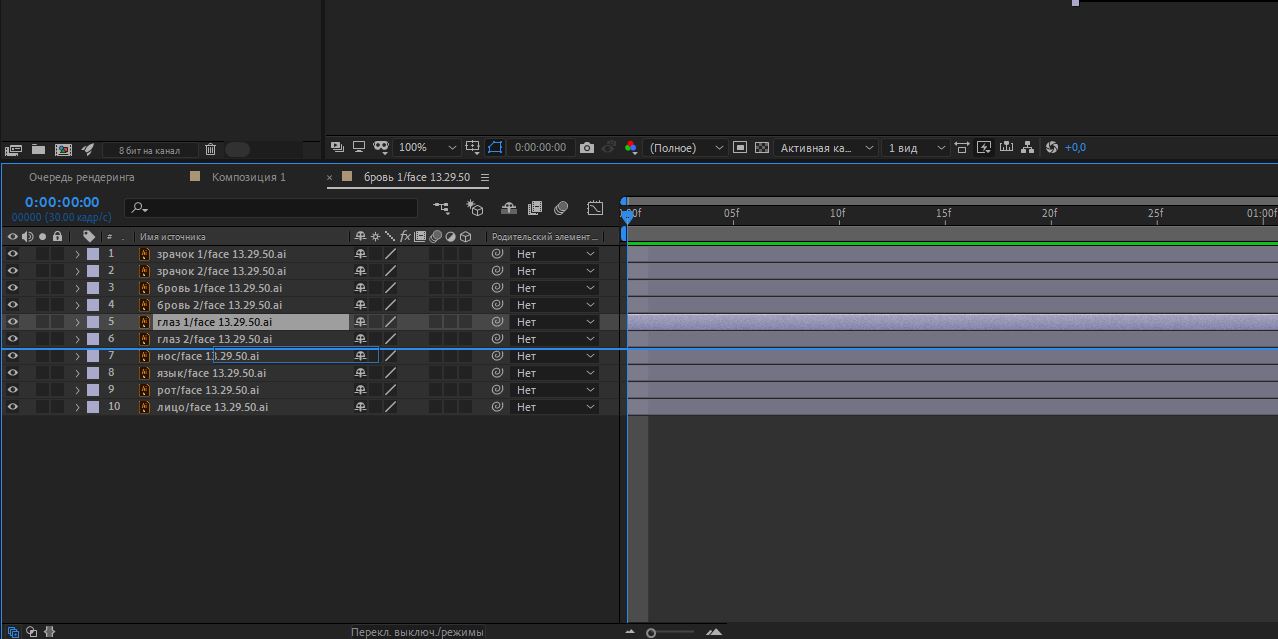
Теперь предстоит создать из векторных слоёв фигуры для анимирования. Для этого выделите слои и нажмите правую кнопку мыши, затем «Создать» → «Создать фигуры из векторного слоя». Получатся так называемые кривые.

После этого слои в формате AI можно удалить, чтобы не мешались. Выделите их с зажатой клавишей Ctrl и нажмите Delete. Останутся только кривые.
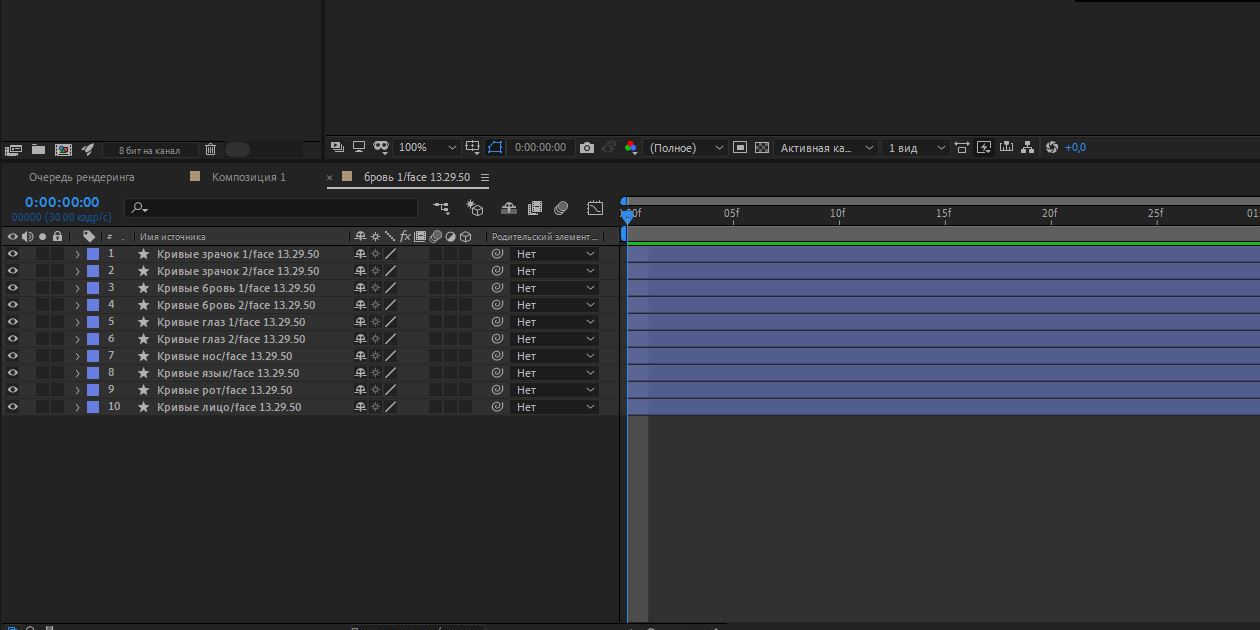
Готово, импорт завершён.
Создаём анимацию
В Adobe After Effects можно создавать очень разные по сложности анимации. Но мы не будем погружаться в дебри и для примера попробуем заставить нашу рожицу просто приподнимать бровь.
Выберите бровь, которую хотите анимировать, и щёлкните по ней левой кнопкой мыши. Нажмите на значок > рядом с кривой на панели слева снизу и выберите «Преобразовать».
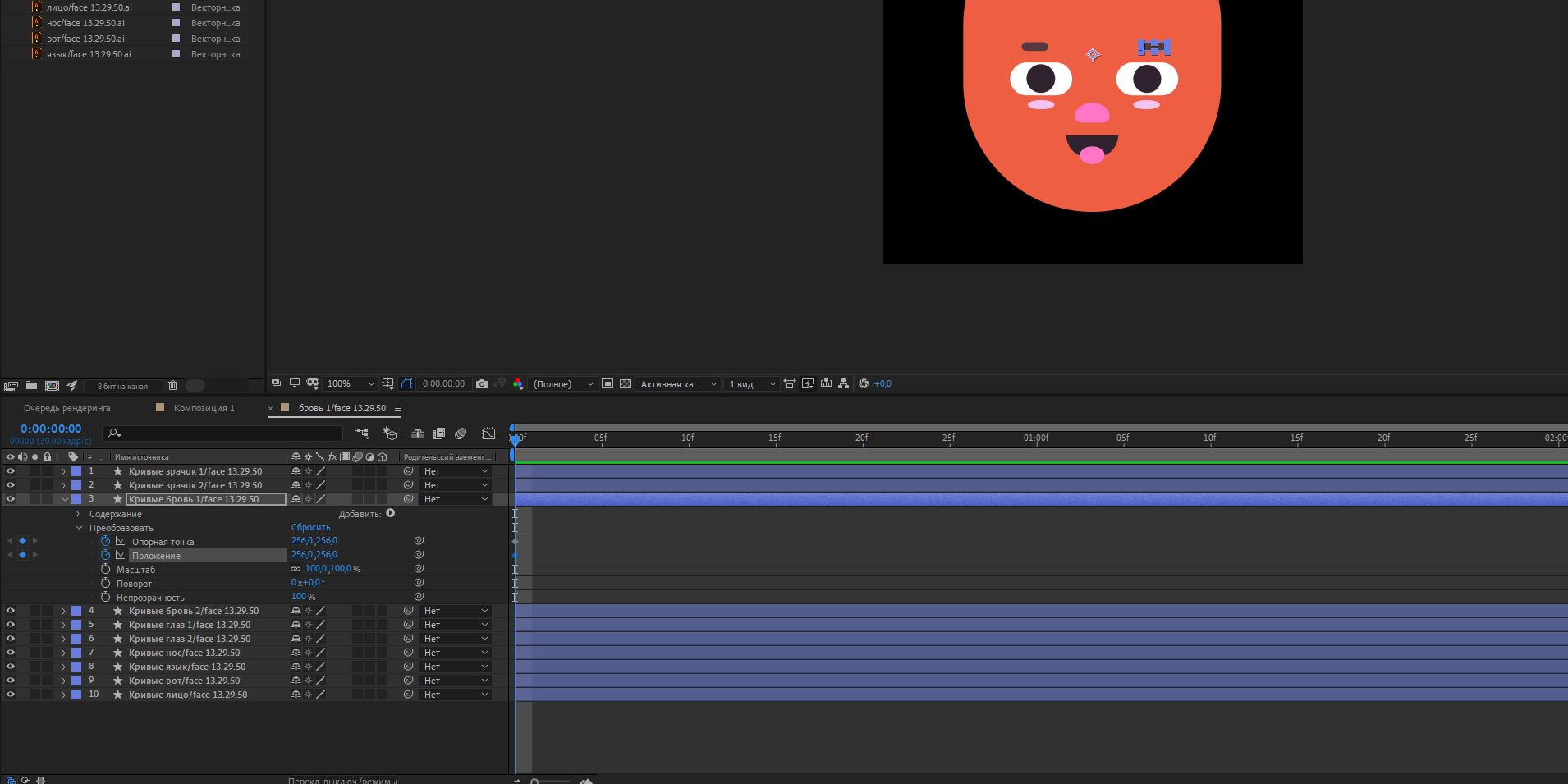
С помощью появившихся значков на панели можно изменять положение, масштаб, угол поворота и степень прозрачности объектов в анимации. Поскольку нам нужно только поднимать бровь, обойдёмся изменением её положения.
Нажмите «Опорная точка» и «Положение». Затем перетащите временной указатель на шкале на третью секунду анимации (тяните до упора).
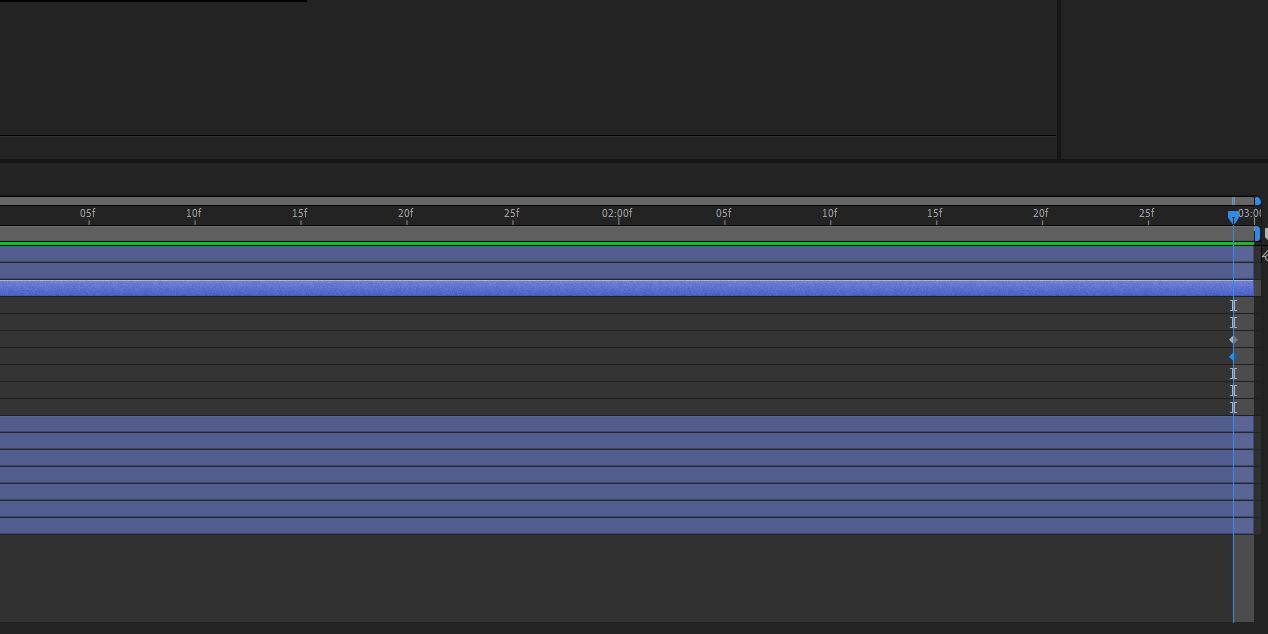
Нажмите на ромбики на левой боковой панели, слева от «Опорной точки» и «Положения». Таким образом вы зациклите свою анимацию: её первый кадр будет таким же, как и последний. Это важно, так как иначе Telegram не примет ваш стикер.
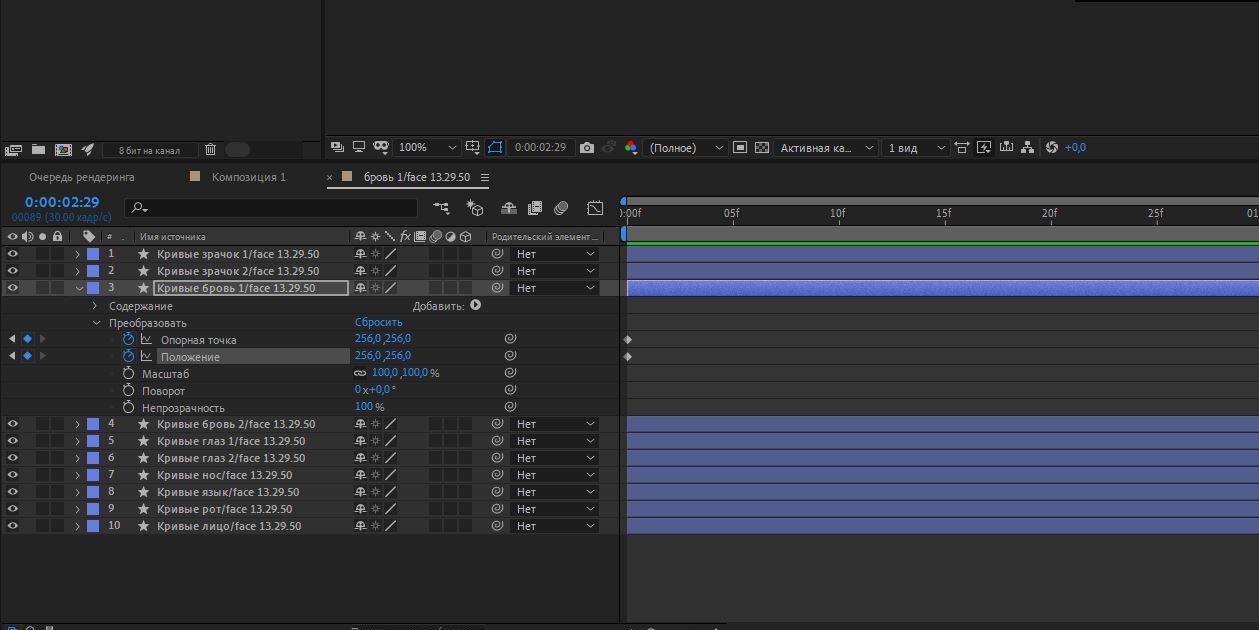
Теперь разместите временной указатель примерно посередине шкалы.
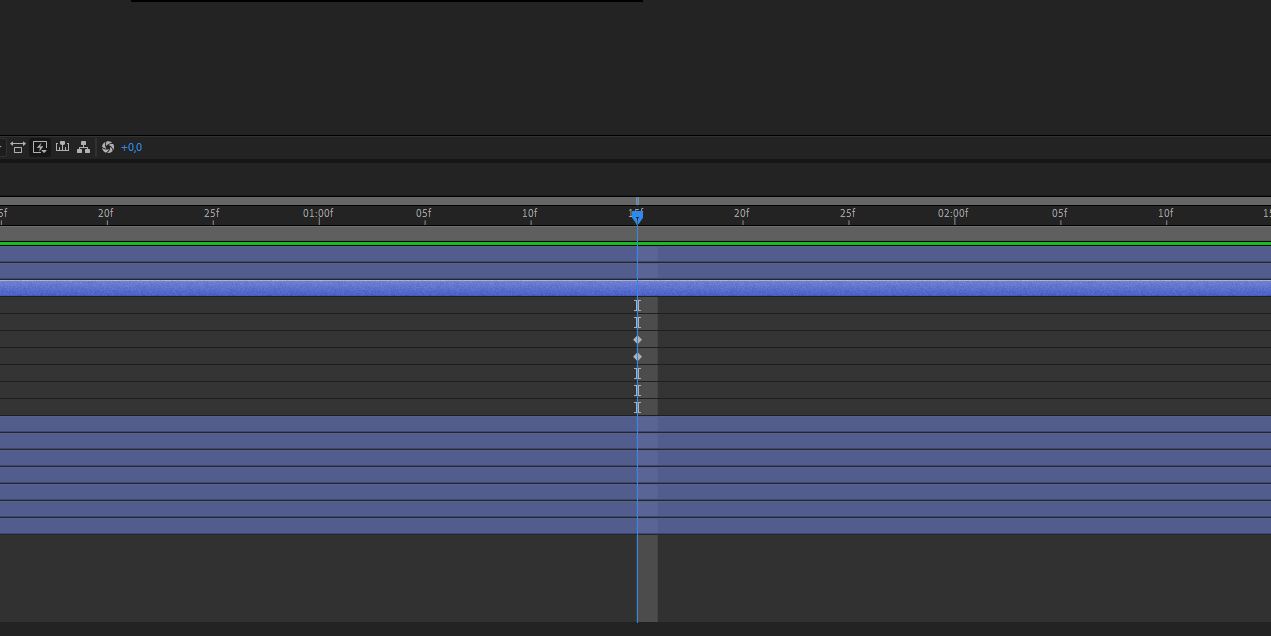
Снова нажмите на ромбики, чтобы создать опорную точку и там. И измените положение брови, подняв её. Это можно сделать используя цифры рядом с параметром «Положение» или перетянув бровь вручную мышкой либо клавишами со стрелками.
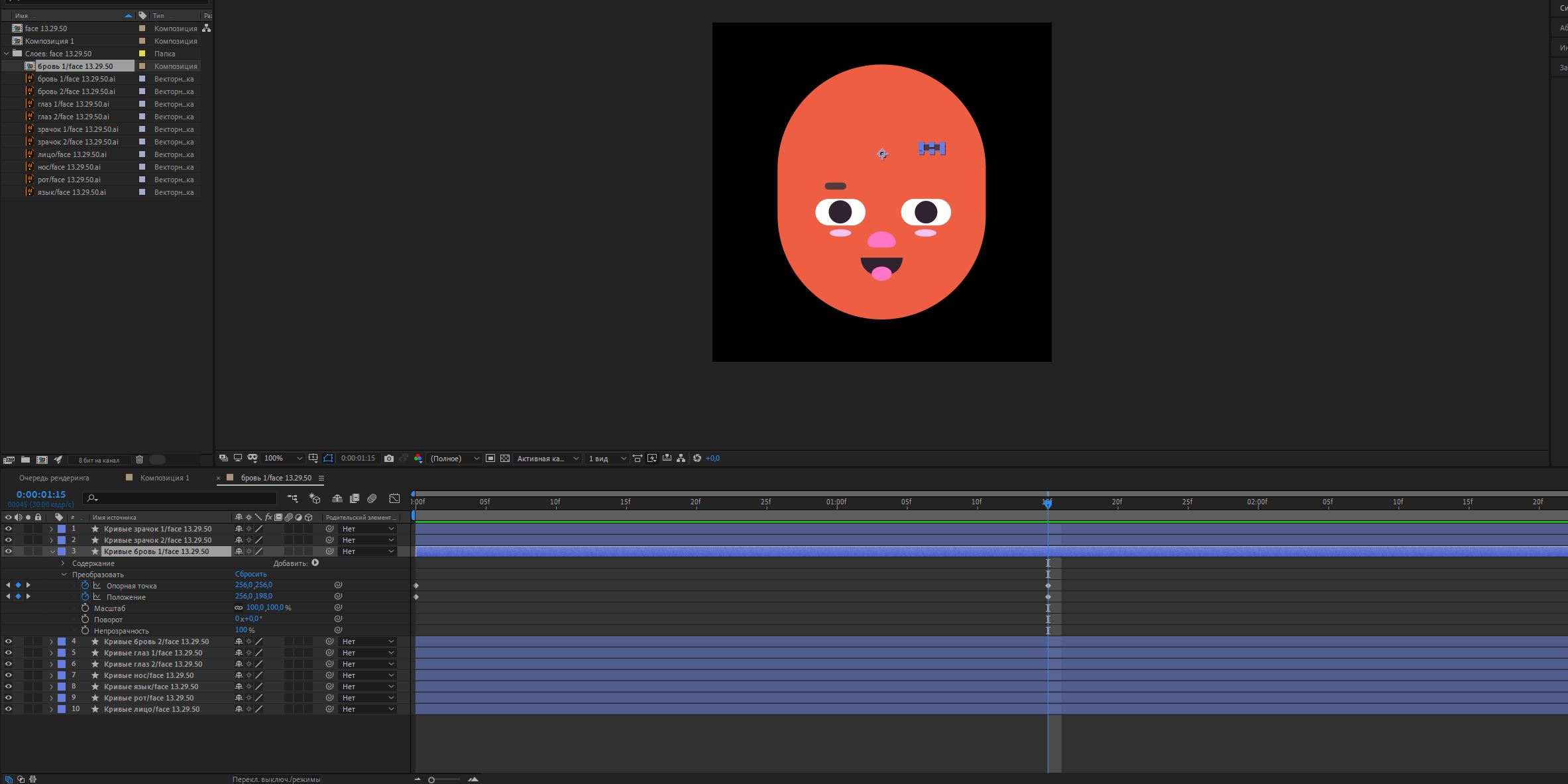
Нажмите на пробел, чтобы запустить воспроизведение анимации. Всё, бровь двигается.
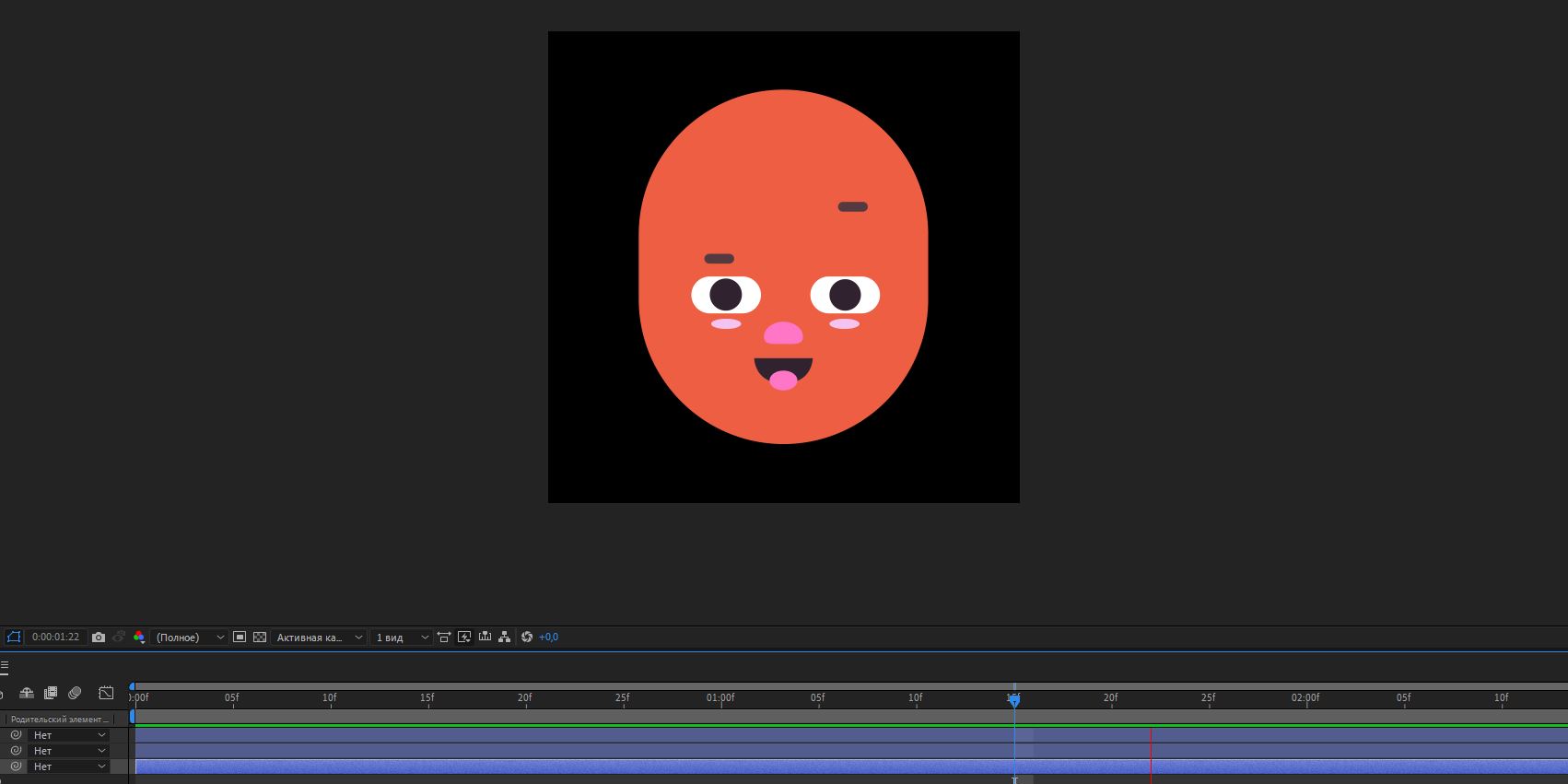
Аналогично вы можете заставить шевелиться и другие объекты на анимации. Просто создавайте для них опорные точки, нажимая на ромбики, и меняйте их положение.
Экспортируем стикер
Нажмите «Окно» → «Расширения» → Bodymovin for Telegram Stickers. Выделите композицию, которую хотите экспортировать (в нашем случае — ту, что с пометкой «Бровь»). В параметре Destination Folder укажите папку, где сохранить ваш стикер. И нажмите Render.

Если всё в порядке, расширение отрапортует о завершение рендеринга. Нажмите Done. Если что-то не так, расширение подскажет вам. Правда, только по-английски.
Стикер будет сохранён в указанной вами папке под именем data.tgs.
Размещаем стикер в Telegram
Запустите в Telegram бота @Stickers и отправьте ему команду /newanimated. Бот предложит выбрать название для нового набора анимированных стикеров — введите его и отправьте сообщение.

Затем отправьте стикер боту, перетянув файл data.tgs в окно Telegram.
Бот попросит прислать смайл, с которым ассоциируется стикер, — сделайте это. Если у вас есть ещё анимированные варианты для этого набора, добавьте их. Когда закончите, введите команду /publish и выберите ваш стикерпак в выпадающем списке. Ему можно назначить иконку, если она у вас есть (это должно быть изображение в формате TGS размером до 32 килобайт). Впрочем, этот шаг можно без проблем пропустить, перейдя к команде /skip.
Последний шаг — выбор короткого адреса для вашего набора. Бот создаст ссылку, по которой вы и ваши друзья получат доступ к стикеру. Нажмите на неё и сможете добавить новую анимацию в коллекцию, как обычно.
Ваш первый собственноручно сделанный анимированный стикер готов. А получить доступ к нашей анимации можно, нажав на ссылку.
Читайте также
😎😎😎
🔥 Анимированные Стикеры в Телеграм: ✔️ Добавить / Создать


Анимированные стикеры в Телеграм — это картинки, которые скачут, танцуют или выполняют любое другое действие в течение нескольких секунд. То есть принцип их работы похож на то, как устроены GIF-ки. Анимированные стикеры помогают ярче выразить эмоцию и точней передать ваши чувства собеседнику. Ниже мы поделимся популярными подборками анимированных стикеров, которые вы сможете скачать и установить себе в Телеграм.
Еще мы подготовили подробную инструкцию по созданию этих движущихся картинок самому. Поэтому, если чувствуете себя наследником Леонардо да Винчи и других творцов, обязательно изучите в этой статье, как создать анимированные стикеры Телеграм. Даже если кровь представителей искусства Высокого Возрождения в вас не течет, все равно лучше обучитесь этому тонкому ремеслу, чтобы удивлять собеседников в мессенджере.
Огромное количество наборов стикеров вы найдете в нашем каталоге. Там можно найти и скачать 6 500 самых смешных и даже пошлых стикерпаков рунета.
Подборки анимированных стикеров для Телеграм
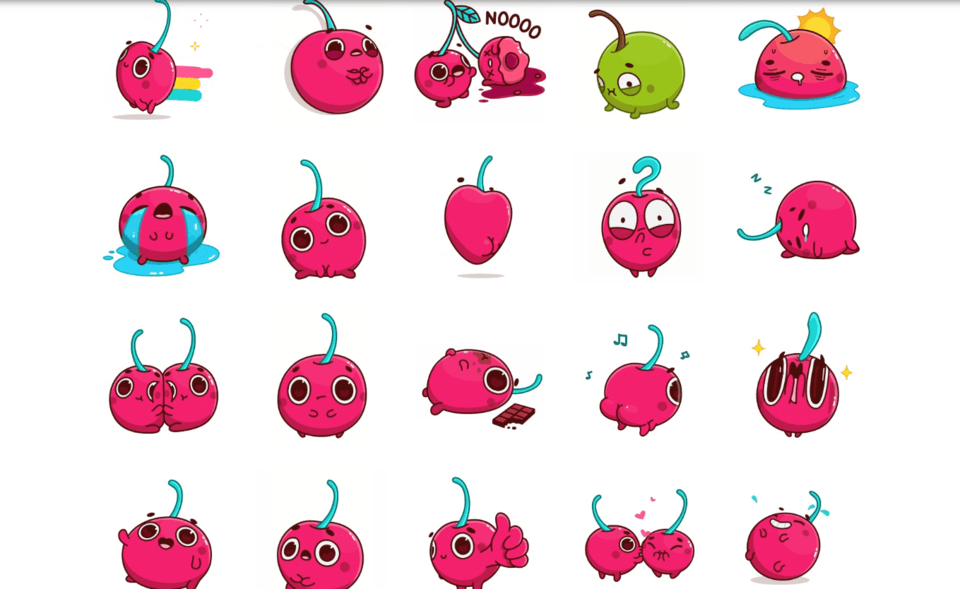
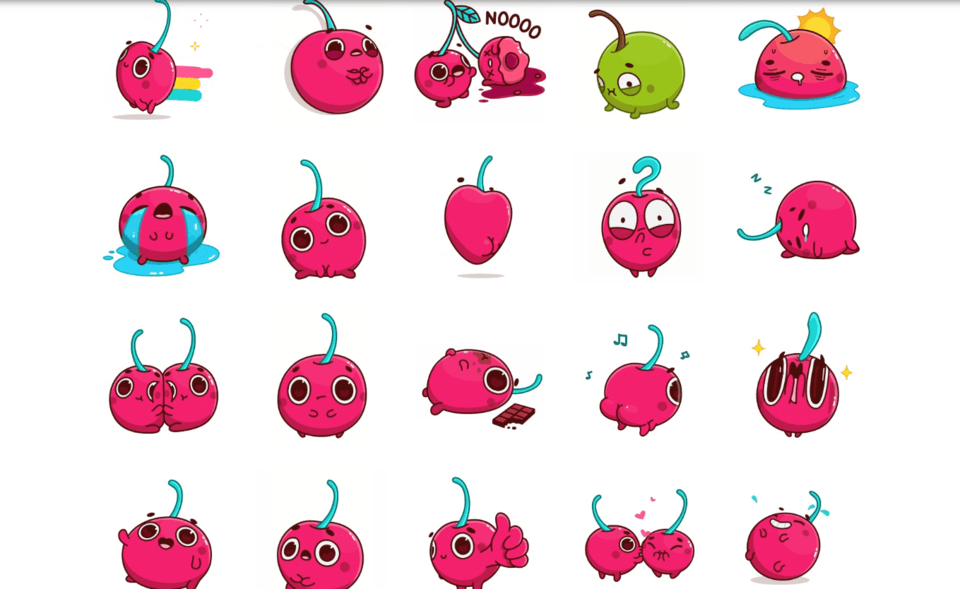
Оставляем вам здесь ссылки на 25 наборов с анимированными стикерпаками:
Hot Cherry — энергичные вишенки.
Resistance Dog — подозрительный пес, который является символом «Цифрового сопротивления» со стороны создателя Телеграм Павла Дурова.
Office Turkey — индюк, нацепивший на себя пиджак, рубашку и галстук (вполне вероятно, что разработчики сами нацепили на индюка все это без его одобрения).
Earl The Wolf — голубой волк (no homo!).
Minty Zebra — зебра мятного цвета.
Little Catto — очень странный кот.
Hamster Bernard — хомяк Бернард, который видимо комплексует по поводу своих форм, из-за чего старается показываться в кадре только по пояс.


Banana Fun — банан с замашками на биполярное расстройство.
The Foods — ничего сверхъестественного, просто подборка неадекватных анимированных фруктов.
Bunnyta — сексапильная крольчиха со «сделанными» губами.
Pandalicious — харизматичная панда, которая выручит на важных онлайн-переговорах.
Tidy Tie Tom — рыжий кот по имени Том с элегантной коллекцией галстуков.
Aloe Monkey — эмоциональная обезьяна.
Сберкот Animated — кот, который ненавязчиво рекламирует Сбербанк.
Suppy Rabbit — толстый заяц, постигший дзен.


Psy Cat — что на уме у этого кота понять трудно.
Sparks — психоделическое пони.
Fluffy Rabbit — милый кролик.
Fred the Pug — проактивный пес Фрэд.
Птенчик — постигающий мир попугайчик.
Melie the Cavy — морская свинка.
Джуи — желтая инопланетяшка.


Animals — стая диких животных, которые готовы ворваться в ваш Телеграм.
U-Лайка — символ Зимней универсиады 2019 года.
Senya — дерзкий хомяк Сеня.
Воспроизведение анимированных изображений особо не скушает ваши запасы интернета.
Анимация требует лишь 20-30 килобайт трафика, с учетом того, что она плавно показывается со скоростью не более 60 кадров/сек.
По этой ссылке вы найдете ТОП-100 Телеграм каналов на темы: секс, юмор, спорт, бизнес и др.
Как загрузить анимированные стикеры в Телеграм
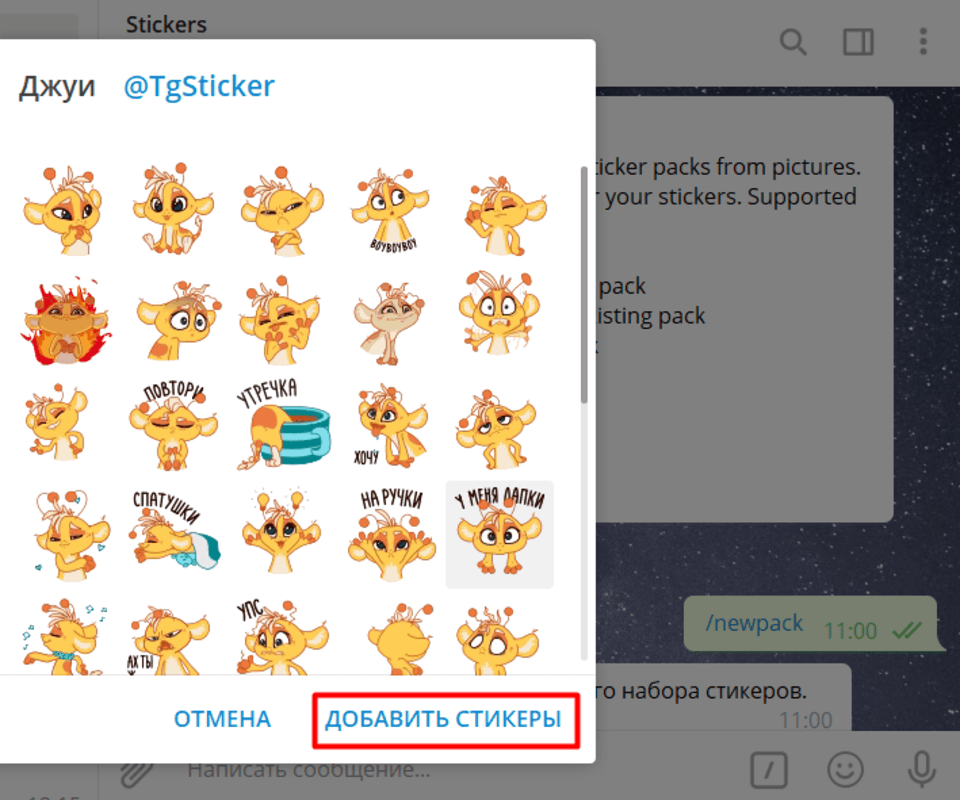
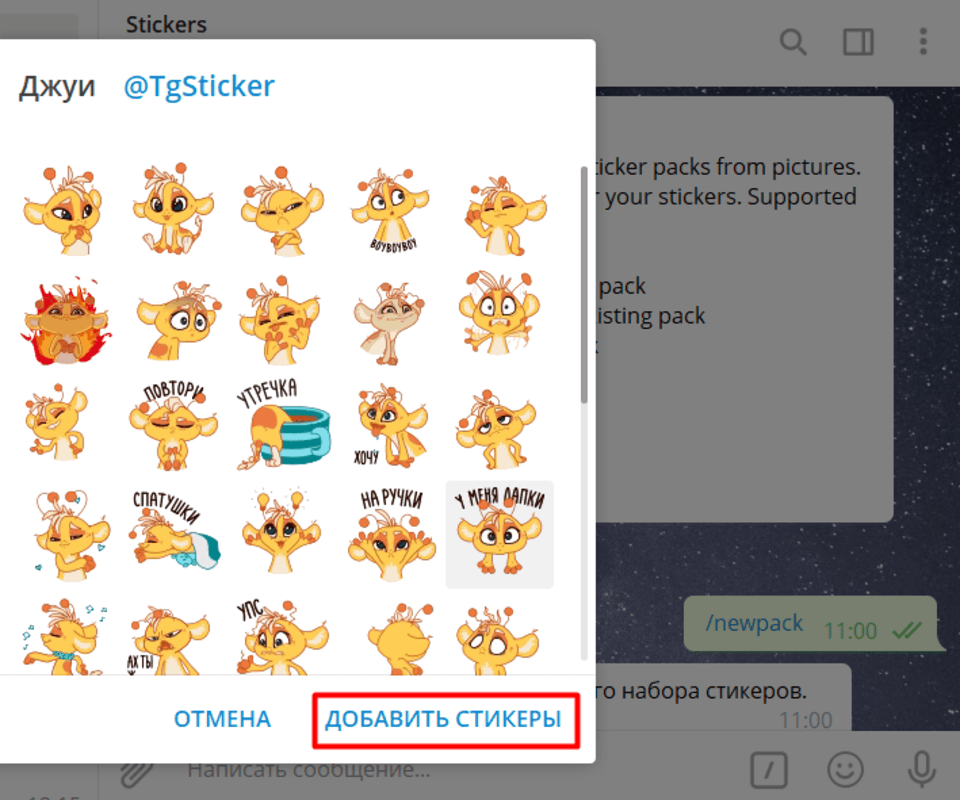
Загрузить уже готовые анимации в ваш мессенджер достаточно просто. Для этого нужно сделать 3 шага:
- Выберите подходящий стикерпак из предложенных выше и нажмите на его название.
- Система автоматически перенаправит вас в Телеграм для загрузки стикерпака. Если вы не авторизованы, нужно подтвердить вход с помощью ввода кода, который придет вам на мобильный телефон.
- Нажмите «Добавить стикеры».
Готово!
Чтобы отправить новые установленные анимашки, зайдите в чат с нужным собеседником, нажмите на значок смайлика, перейдите в «Стикеры» и выберите подходящую картинку.
Как сделать анимированные стикеры в Телеграм самому


Сразу скажем, что процесс создания анимации для мессенджера — процесс не для новичков. Если не боитесь сложностей, тогда следуйте этой инструкции:
- Скачайте в интернете ZXPInstaller и файл с плагином под названием bodymovin-tg.zxp.
- Запустите ZXPInstaller и перенесите в открывшееся окошко файл с плагином.
- Когда плагин установится, закройте инсталлер.
- Если программа Adobe After Effects у вас установлена, запустите ее, если нет — сначала ее установите.
- Выберите вкладку «Edit» в этой программе.
- Дальше следуйте этим путем: «Preferences» — «Scripting & Expressions».
- Поставьте галочку возле пункта «Allow Scripts to Write Files and Access Network» и нажмите OK.
- Нарисуйте картинку в Adobe Illustrator с нуля или импортируйте в программу изображение из интернета.
- Выделите отдельными слоями те части картинки, которые собираетесь сделать подвижными.
- Сохраните файл.
- Перейдите в приложение Adobe After Effects и создайте новую композицию с параметрами: 512 на 512 пикселей, 30 кадров в секунду и продолжительностью до 2 или 3 секунд.
- Импортируйте изображение, созданное в Adobe Illustrator.
- Откройте папку со слоями и переместите ее в композицию.
- Подгоните размеры и попробуйте анимировать изображение, играясь с возможностями приложения (для более ловкой работы лучше посмотреть обучалки в Youtube).
- Выделите слои, нажмите правую кнопку мыши, выберите параметры: «Create» — «Create shapes from vector layer».
- Перейдите во вкладку: «Window» — «Extensions» — «Bodymovin for Telegram Stickers».
- Выберите композицию и сохраните ее на компьютере.
- Нажмите кнопку «Render».
- Дождитесь завершения загрузки и нажмите кнопку «Done».
- Готово!
Кстати, в нашем каталоге Телеграм-каналов представлены тысячи каналов с сортировкой по странам и категориям. Заходите!
Как делать анимированные изображения для Телеграм разобрались? Теперь давайте перейдем к добавлению созданных картинок в мессенджер.
Как добавить свой анимированный стикер в Телеграм
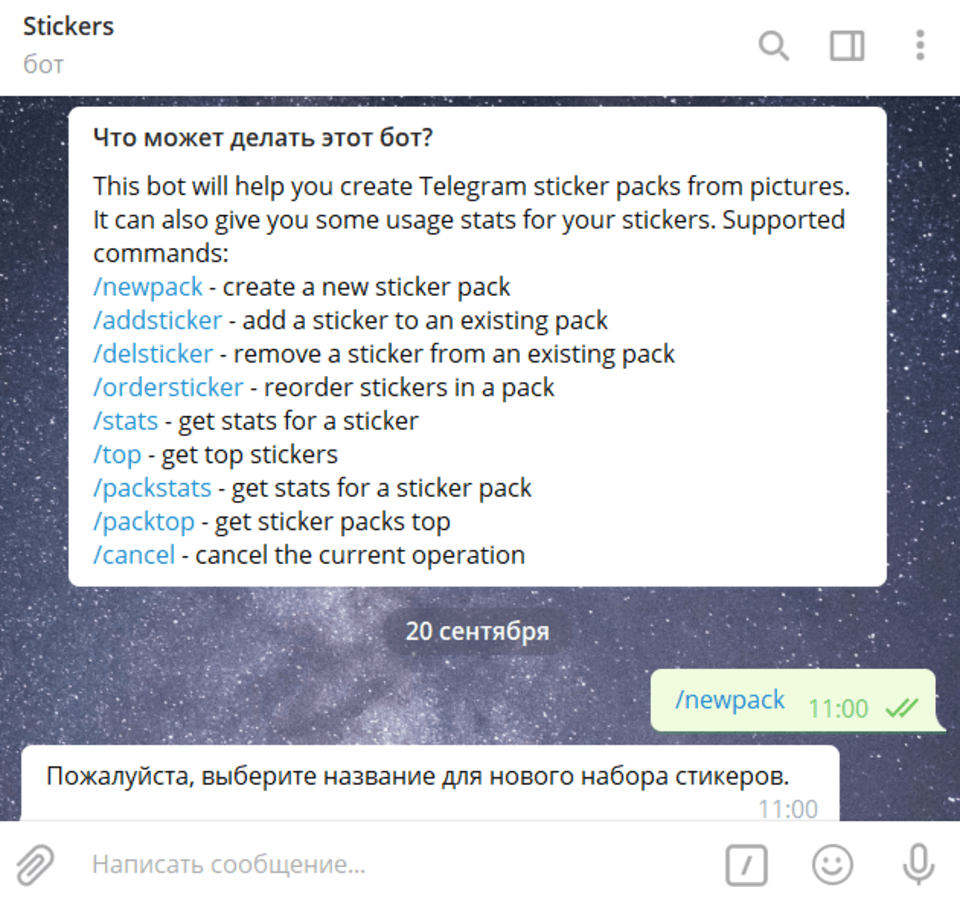
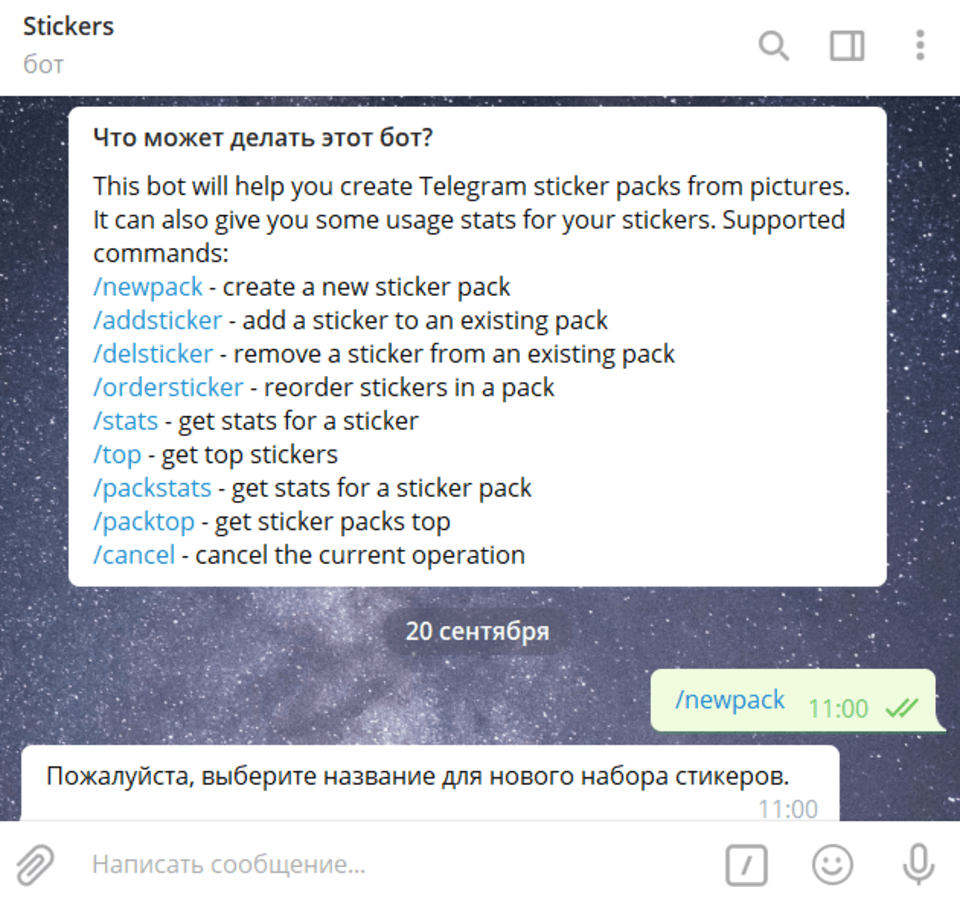
Новые анимированные стикеры можно добавить в Телеграм следующим образом:
- Запустите Telegram.
- Найдите бота @Stickers.
- Напишите в чат с ним команду /newanimated.
- Напишите название новой анимашки.
- Загрузите созданную анимированную картинку в чат.
- Подберите смайлик, который будет ему соответствовать.
- Напишите команду /publish.
- Дальше можно задать иконку для набора ваших анимированных изображений (необязательный пункт).
- Напишите короткий адрес для вашего стикерпака.
- Перейдите по созданной ссылке и добавьте анимированный стикерпак себе в мессенджер.
Знаете, что означают серые, зеленые и даже синие галочки в Telegram? Прочитайте эту статью.
Безумный конвертер GIF’ок в анимированные стикеры для Telegram / Хабр
Вместо тысячи слов…
xZibit тоже рад, ведь здесь GIF вставлены в стикеры, чтобы быть вставлеными в GIF для КДПВ!
А теперь о подробностях реализации.
Всё началось с дискуссии в чатике Telegram-разработчиков о грядущей фиче:
Мужик сказал — мужик сделал! Первый прототип на Pillow и svgwrite, разбирающий GIF’ку на пиксели и преобразующий их в векторные квадратики с предпросмотром в SVG, был написан за один выходной.
Веселье началось дальше…
JSON — открытый формат, говорили они…
Доселе с форматами в Telegram то и дело хитрили. Сделали поддержку GIF-анимаций — на самом деле они конвертируются в MP4-видео. Сделали поддержку стикеров — выгружаются они в PNG, но преобразуются в WebP. В этот раз всё честнее: что на входе, то и на выходе.
Для анимированных стикеров в Telegram используется не GIF, не видео, и даже не какой-нибудь устоявшийся формат векторной графики типа SVG или — упаси Ктулху! — Flash. В нём задействован новомодный формат, вышедший из-под крыла Airbnb — Lottie. Доселе он имел некоторую известность в среде мобильных разработчиков, но благодаря Telegram, возможно, обретёт бо́льшую популярность.
По сути своей, файлы Lottie являются сериализованными в JSON проектами Adobe After Effects, по максимуму реализующими все возможности этой программы. С отображением, увы, всё не так радужно. Хотя готовых «официальных» реализаций библиотеки для рендеринга Lottie и много, как раз под покрываемые Telegram платформы: Android, iOS, Qt и Web — лишь часть из возможностей формата реализована во всех из них. В Telegram пошли ещё дальше и ограничили перечень поддерживаемых возможностей, а также «придумали» свой формат, который отличается от обычного Lottie всего лишь упаковкой в GZip и параметром "tgs": 1. Кажется, я знаю, где сейчас работает Денис Попов! 🙂
И если с документацией на библиотеки для разных платформ всё довольно неплохо, то найти хоть какое-то описание устройства формата, увы, не удалось — только JSON-схему в исходниках lottie-web. Пришлось попутно ковыряться в существующих анимациях, дабы понять общие концепции формата. Также обнаружились расхождения реальных файлов со схемой: в частности, в слоях типа 4, согласно схеме, вложенные объекты хранятся в свойстве "it" — однако в реальных файлах ключ называется "shapes", а "it" не работает.
Выясненные нюансы формата:
- Файл состоит из слоёв. В отличие от GIF, здесь у каждого слоя может быть произвольное время начала и конца отображения. К слою можно (точнее, нужно) применять различные трансформации: масштабирование, повороты, изменение прозрачности и т.д. Слои могут быть даже трёхмерными (запрещено для Telegram).
- Слой состоит из «фигур» (shapes). Типов у них много, некоторе нельзя использовать в Telegram. На практике, чтобы слой отобразился, он должен включать три фигуры: контур (в готовых анимациях это обычно тип
"sh"— кривые Безье; конвертер пока использует только тип"rc"— прямоугольники), заливка (тип"fl") и трансформация (тип"tr"). - Можно даже включать растровые элементы, создавать текстовые слои, устанавливать взаимосвязи параметров слоёв и фигур через выражения. Вся эта вкуснотища также запрещена в Telegram.
Отсюда прямо следует первая проблема: избыточность. Хотя в JSON-схему недавно добавлены значения по умолчанию для параметров трансформаций — в библиотеках они не реализованы. Так что задавать их в явном виде всё равно нужно.
Казалось бы, это и не проблема вовсе? Даже простенький GZip неплохо справляется со сжатием вопиюще повторяющихся данных, и 1 МБ сырого JSON магическим образом превращается в пару десятков килобайт, которые спокойно пролезают в заявленное ограничение в 64 кБ. Не тут-то было!
Загружаю я, значит, пухленькую анимацию, которая спокойно отображается lottie-web, в Telegram — и тут вместо условно красивого пиксель-арта на меня смотрит статическое размазанное вот это:
Что такое?! А оказалось, на разжатые данные тоже есть явно не указанное ограничение в 1 МБ. Представитель команды Telegram оперативно подтвердил его и сообщил о грядущем поднятии лимита до 2 МБ.
Даже если эти проблемы решат — стикеры, выходящие за пределы 1 МБ несжатых данных и не содержащие трансформаций, окажутся недоступными для пользователей старых версий Telegram. Так что придётся, видимо, соблюдать ограничения и впредь.
Прозрачность — это важно
Pillow, наряду с OpenCV, можно назвать индустриальным стандартом для обработки изображений в Python. Мало того, он неплохо заточен и под особенности GIF: поддерживает индексированные цвета, даёт доступ к палитре. Поддерживает преобразование пиксельной карты в NumPy-массив, что важно для продуктивной обработки. Даже статистику по цветам собирает! Но обнаружились и минусы:
- Не нашлось задокументированного способа получить индекс прозрачного цвета. Пришлось в качестве временного решения подразумевать, что прозрачный цвет — самый распространённый, но в реальных GIF’ках это не всегда так.
- То же самое с задержкой между кадрами: Pillow отдаёт только сами кадры как последовательность изображений, без информации о задержках.
- Иногда некорректно накладываются частичные кадры.
Посему пришлось искать замену. В качестве неё выступил модуль gif2numpy. Он «заточен» под особенности GIF и предоставляет доступ ко всем техническим свойствам как изображения, так и отдельных кадров, в том числе GCE. Таким образом, проблему считывания задержек он решает.
Прозрачность, как оказалось, gif2numpy не поддерживает вообще: цвета сразу преобразуются в три канала с разрядностью в байт, без учёта разрядности и сохранения индексов цветов. Благо, модуль состоит из одного файла, так что не составило труда включить его в проект и доработать, зарезервировав под прозрачность цвет #FE00FE.
Проблему с частичными кадрами решить оказалось нетривиально. gif2numpy пытается накладывать такие кадры на предыдущий, однако не проверяет параметры наложения, из-за чего также не всегда выходит правильный результат. Дабы не возиться с флагами, добавлена предварительная обработка изображений с помощью gifsicle с ключом --unoptimize — он преобразует частичные кадры в полные. А заодно приводит их к использованию глобальной палитры, что устранило необходимость отдельным образом обрабатывать прозрачный цвет при использовании собственной палитры кадра.
Сожми меня сильнее
Квадратики — это хорошо, но с такими ограничениями нужно проявить больше фантазии, иначе в Telegram не «пролезают» даже миниатюрные GIF’ки.
Первым в ход пошло нечто похоже на RLE: соседние по горизонтали квадратики одного цвета объединяются в один прямоугольник.
Далее — черёд эксплуатации особенностей Lottie. Поскольку каждый слой имеет произвольное время начала и конца — можно применить технику, которая давным-давно используется видеокодеками, и отчасти в самом GIF: квадратики, которые остаются на одном месте в течение нескольких кадров, можно слить в один слой, во время отображения которого сменяется несколько других. Что и реализовано, пока только для пар соседних слоёв.
Планы по развитию
Идей, которые здесь можно применить, навалом:
Ссылки
- Исходники. Местами страшные.
- Канал, на котором я выкладываю паки успешно сконвертированных GIF’ок.
гифок стикеров | Tenor

Продукты
- GIF Клавиатура
- Android
- Mac
- Партнеры по контенту
- Tenor Insights
Изучите
- Реакционные GIF-изображения
Изучите GIF-изображения
Компания Блог
- FAQ
- Условия и конфиденциальность
- Лицензии на веб-сайт
- Свяжитесь с нами
- Tenor GIF API
- Документация по API GIF
- Unity AR SDK
стикер любви
стикер спокойной ночи
стикер доброго утра
стикер с днем рождения
романтический стикер
stifler
стикер gold star
- #O prah-Winfrey
- #sticker
- # Do-You-Want-A-Sticker-Brother
- #Tonton
- # Tonton-Sticker
- #Okay
- #Sticker
- #Sticker # Стикер-ответственно
- # мусор-ведро-дети
- # стикер
- # карточки
- GIF Клавиатура
- Android
- Mac
- Партнеры по контенту
- Tenor Insights
- Реакционные GIF-изображения
Компания Блог
- Часто задаваемые вопросы
- Условия и конфиденциальность
- Лицензии на веб-сайт
- Свяжитесь с нами
- Tenor GIF API
- Документация по API GIF
- Unity AR SDK
s
золотая звезда
- #miare
- #buscando
- #sticker
- #png
- #png
- #png
- imated #png
- #png
- #png
- # цветы
- # анима ция
- #png
- #wolf
- #furry
- # Png-Oval-Lord-Krishna
- # Png-Oval-Lord-Shiva
API

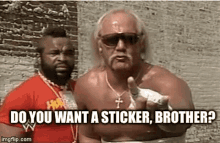
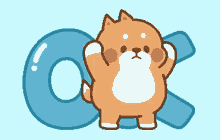


 .
.
стикер PNG GIF | Tenor

Продукты
Изучите
Изучите GIF-изображения
API


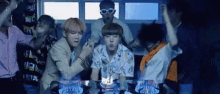
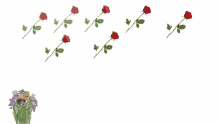
30005
0006 #png
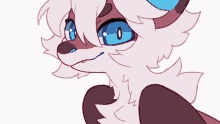


 .
.
Анимированных стикеров
Мы запустили стикеры еще в январе 2015 . С тех пор формат стикеров Telegram был принят другими приложениями, чтобы охватить в общей сложности 2 миллиарда человек. Сегодня мы представляем новый формат для анимированных стикеров .
Мы спросили себя: могут ли анимированные стикеры иметь на более высокое качество , чем статические, при этом занимая на меньше пропускной способности ? Ответ оказался ДА (но только после того, как мы сказали разработчикам, что они получат движущиеся картинки кошек).
Плавная анимация, маленький размер
Инженеры Telegram экспериментировали с векторной графикой, методами упаковки и запретной магией, чтобы создать основанный на Lottie формат .TGS , в котором каждая наклейка занимает примерно 20-30 килобайт, — в шесть раз на меньше, чем средняя фотография.
Благодаря различным оптимизациям анимированные стикеры потребляют на меньше батареи, чем на GIF, и работают с плавной скоростью 60 кадров в секунду .Если картинка стоит тысячи слов, это 180 000 слов на наклейку.
Открытая платформа
Естественно, анимированные стикеры — это бесплатная платформа . Приглашаем всех художников на создать новых наборов и поделиться ими с пользователями Telegram.
Как и его статический предшественник, формат анимированных стикеров Telegram, вероятно, станет новым отраслевым стандартом обмена сообщениями. Ознакомьтесь с этим кратким руководством, чтобы начать работу.
Стартовые пакеты
Как всегда, самый быстрый способ найти стикер, который подходит вашему настроению, — это ввести релевантных смайлов. — Telegram сразу же предложит соответствующие стикеры.
Следите за новыми анимированными стикерами — и нашим следующим обновлением.
6 июля 2019 г.
Команда Telegram
.